时间:2021-09-28 22:28:26 作者:壮志 来源:系统之家 1. 扫描二维码随时看资讯 2. 请使用手机浏览器访问: https://m.xitongzhijia.net/xtjc/20210928/228114.html 手机查看 评论 反馈
Win10系统内有很多人性化的功能,都是为了更加方便用户而开发的,其中就有一个升级助手,它会询问用户是否要讲电脑进行升级,虽然方便,但是有时候也惹人烦,那有什么办法可以进行卸载吗,下面教给大家操作方法。
操作方法如下
1、按键盘上的ctrl+alt+delete组合键打开windows的任务管理器。
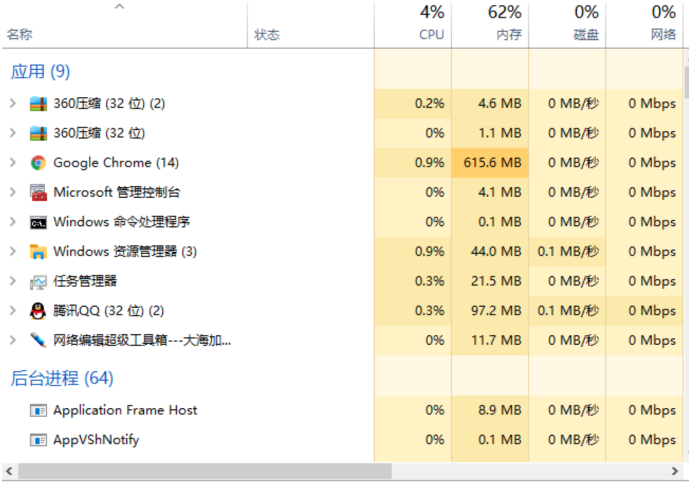
2、在进程中找到win10Helpe.exe在一个进程,右键鼠标打开文件的所在位置。
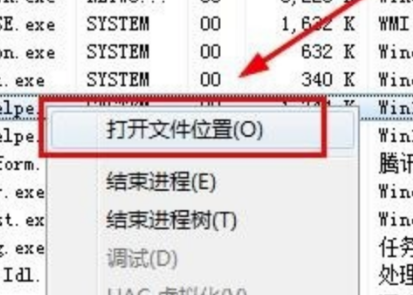
3、找到Uninst.exe这个应用程序,鼠标点击卸载win10的升级助手。

4、点击卸载按确定。

以上就是卸载win10升级助手方法。
发表评论
共0条
评论就这些咯,让大家也知道你的独特见解
立即评论以上留言仅代表用户个人观点,不代表系统之家立场